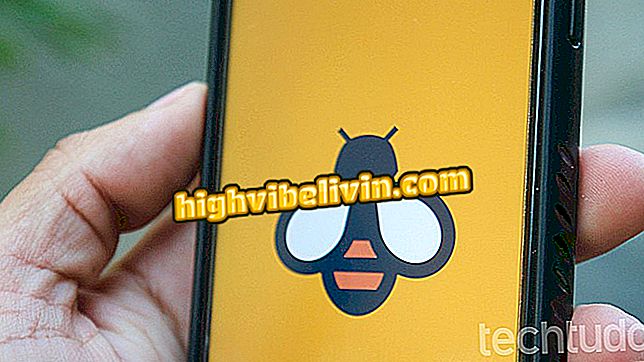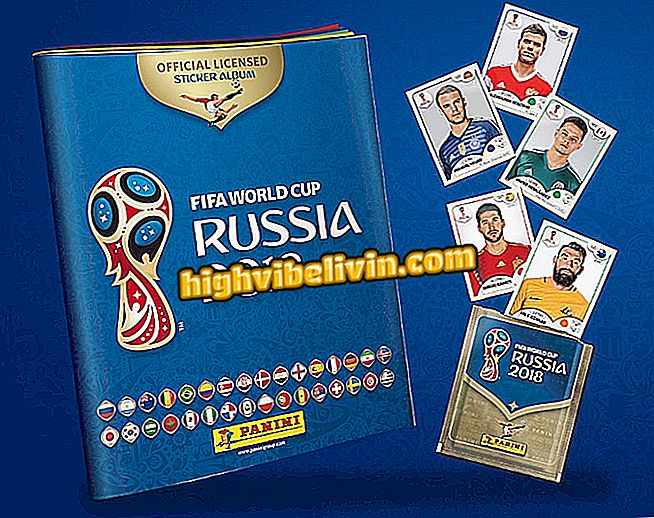Како користити датотеке Иди на пријенос датотека између Андроид телефона
Датотеке Го, Гооглеова нова апликација за Андроид телефоне, омогућава пренос датотека између паметних телефона без трошења мобилних података. Да бисте то урадили, апликација креира Ви-Фи приступну тачку која се може повезати другим телефонима у близини. Корисник тада може слати и примати датотеке без повезивања на интернет. Према Гоогле-у, трансфер је шифрован, што гарантује сигурност процесу.
У следећем водичу погледајте како да користите Датотеке Иди за пренос датотека између телефона. Поступак је изведен између Мото Е4 и Галаки Ј5 Приме, али савјети важе и за друге уређаје са Андроидом. Важно је запамтити да оба телефона морају имати инсталирану апликацију.

Научите како да користите датотеке Иди на пренос датотека на Андроиду
Како пронаћи бесплатан Ви-Фи и издати лозинку; Даталли асистира у задатку
Корак 1. Отворите Датотеке Иди и додирните "Датотеке". Сада померите екран у одељак „Безбедно преузимање без Интернета“ и, у зависности од тога шта желите да радите, додирните „Пошаљи“ или „Примите“.

Слање или примање датотека по датотекама Идите
Корак 2. Апликација ће затражити неке дозволе. Додирните "Нект" и "Аллов" да бисте потврдили приступ локацији.

Нека апликација приступи вашој локацији
Корак 3. Поново додирните "Дозволи", а затим морате да омогућите тастер "Дозволи промене конфигурације система".

Наведите потребне дозволе
Корак 4. Унесите своје име и додирните "Нект". Сада само сачекај док се пријатељ не повеже.

Унесите своје име и сачекајте везу
Корак 5. На горњим картицама можете да изаберете тип датотеке коју желите да пренесете. Изаберите жељене датотеке и додирните "Пошаљи". Када се достава заврши, Датотеке Иди ће приказати сажетак онога што је послато. Можете да додирнете "Пошаљи више датотека" да бисте пренели друге документе.

Слање датотека преко датотека Го
Корак 6. Ако примате датотеку, на екрану ће се приказати захтјев за повезивање. У овом случају, само додирните "Повежи" да бисте ауторизовали.

Дозволите пријатељу да се повеже са вашим мобилним телефоном
Корак 7. Примљене датотеке ће бити приказане на екрану и сачуване на вашем телефону. Ако су то фотографије или видео записи, можете да тапнете на сличицу да бисте је увећали или репродуковали.

Примање датотека по датотекама Идите
Корак 6. Када завршите, додирните дугме за повратак у горњем левом углу екрана, а затим кликните на дугме "Дисцоннецт".

Дисцоннецтинг Целл Пхонес
Уживајте у саветима за дељење датотека са пријатељима помоћу Гооглеових нових датотека Го.
Који је најбољи топ-оф-тхе-лине телефон за продају у Бразилу? Не можете одговорити на ову тему